Untuk tutorial ini kita akan menggunakan fitur ” Screen Options ” di WordPress.
Kelemahan dari ini adalah bahwa ia menyimpan pengaturan pada basis per-pengguna. Jika Anda memiliki blog multi-penulis , maka Anda mungkin ingin membaca posting kami berikutnya dalam seri minggu ini.
Jika Anda membuka area admin WordPress Anda , lihat kanan atas: ada tab Opsi Layar berlabel. Mengkliknya akan menurunkan menu dengan kotak centang dan tombol radio.
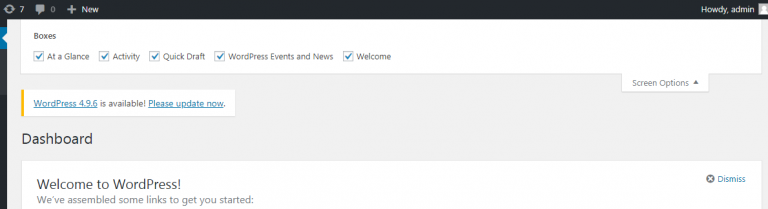
Seperti yang Anda lihat ada beberapa opsi di sana. Anda dapat memeriksa setiap opsi yang tidak Anda inginkan di dashboard Anda.
Untuk beberapa halaman di area admin WordPress, Anda bahkan dapat menambahkan lebih banyak kolom jika Anda mau. Beberapa kali plugin WordPress juga dapat menambahkan opsi di sini. Sebagai contoh, plugin WordPress SEO akan menambahkan opsi SEO yang dapat Anda tunjukkan dan sembunyikan di halaman posting.
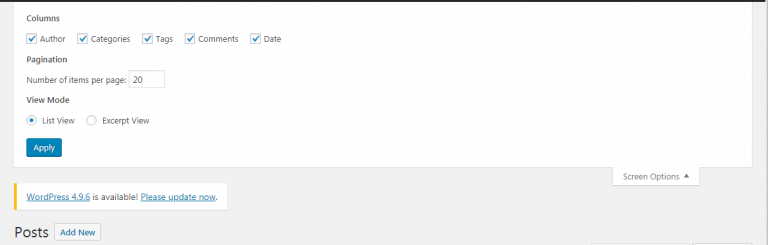
Jika Anda tidak menyukai cara panel tulis Anda diatur, Anda dapat menyeret dan menjatuhkan kotak di sana juga. Namun lebih jauh lagi, Anda dapat menambah dan menghapus hal-hal seperti dasbor. Cukup klik pada Screen Options Tab dan mulai hapus centang pada kotak yang tidak Anda gunakan.
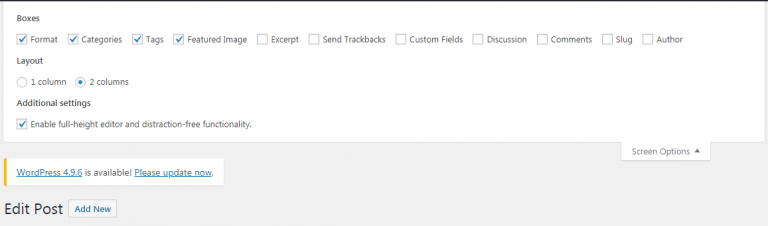
Pertanyaan terbesar yang sering ditanyakan adalah bagaimana cara meningkatkan jumlah komentar yang ditampilkan di backend. Karena secara default hanya menunjukkan 20, tetapi beberapa pengguna mungkin ingin melihat 50 komentar ketika moderasi karena membuat pekerjaan lebih mudah. Nah itu bisa dicapai dengan Opsi Layar juga. Cukup buka halaman Komentar dan klik Opsi Layar.
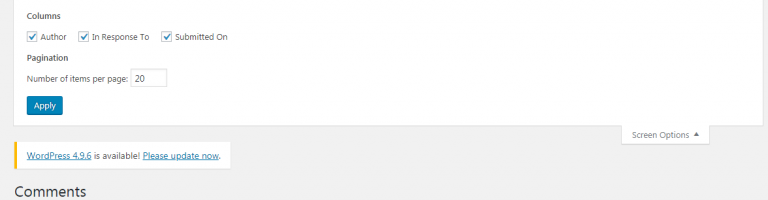
Anda memiliki tab Opsi Layar di hampir setiap halaman panel admin WordPress. Jika Anda seorang pemula total, dan tidak ingin mengedit kode. Nah ini adalah metode terbaik Anda untuk menyesuaikan Dasbor WordPress Anda.